Une caméra de surveillance compatible avec HomeKit va être contrôlable depuis l’app Maison à partir de tous vos appareils Apple. Toutefois, si elle est compatible avec HomeKit Secure Video, vous allez pouvoir augmenter ses fonctionnalités ! Apprenez à configurer la reconnaissance faciale avec HomeKit Secure Video et son utilité.

Compatibilité
Pour utiliser la reconnaissance faciale, vous devez réunir certaines conditions :
- posséder au moins une caméra ou sonnette vidéo compatible avec HomeKit Secure Video (et pas seulement HomeKit) ;
- savoir installer et utiliser HomeKit Secure Video (un minimum) ;
- avoir un iPhone ou iPod touch sous iOS 14 ou encore un iPad sous iPadOS 14.

Activer la reconnaissance faciale HomeKit
En réglant les paramètres de la reconnaissance faciale pour votre caméra, cela va optimiser vos notifications.
Vous allez commencer par activer la reconnaissance faciale sur votre caméra :
- ouvrez l’app Maison sur votre iDevice ;
- restez sur l’onglet Maison, en bas à gauche ;
- appuyez sur l’icône de la maison, dans le coin supérieur gauche ;
- touchez Réglages de Maison ;

- sélectionnez Caméras & sonnettes, sous les personnes autorisées à contrôler la domotique de votre domicile ;
- tapotez Reconnaissance faciale ;
- activez Reconnaissance faciale.
Si vous le souhaitez, vous pouvez partager votre photothèque de visage avec les autres membres de la famille.
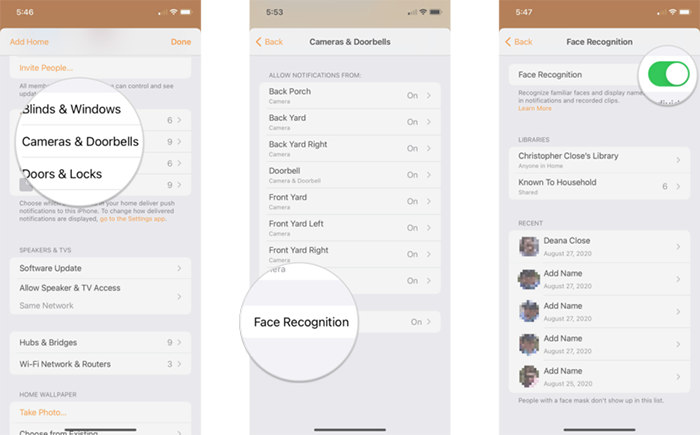
Cependant, tout comme Face ID, si la personne porte un masque, il sera impossible de la reconnaître.
Désactiver la reconnaissance faciale
Vous pouvez activer et désactiver la reconnaissance faciale HomeKit Secure Video à tout moment. Pour la désactiver, la démarche est très semblable :
- allez à Maison > Maison > icône de la maison > Réglages de Maison > Caméras & sonnettes > Reconnaissance faciale ;
- désactivez Reconnaissance faciale ;
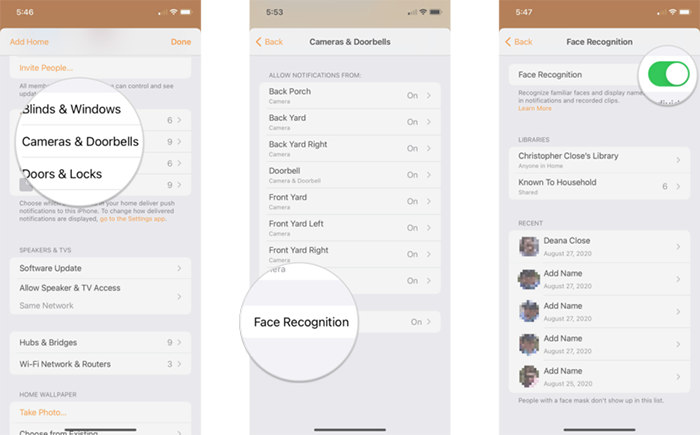
- validez.
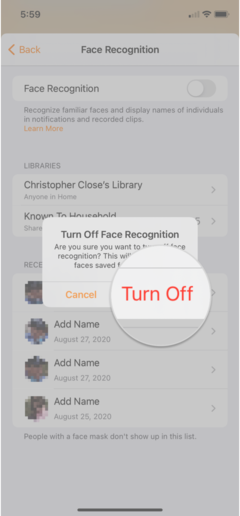
Gérer les visages reconnus
Vous pouvez gérer la liste des visages que votre caméra peut reconnaître et ceux qu’elle a reconnus.
- allez à Maison > Maison > icône de la maison > Réglages de Maison > Caméras & sonnettes > Reconnaissance faciale ;
- tapotez sur le nom d’une personne ;
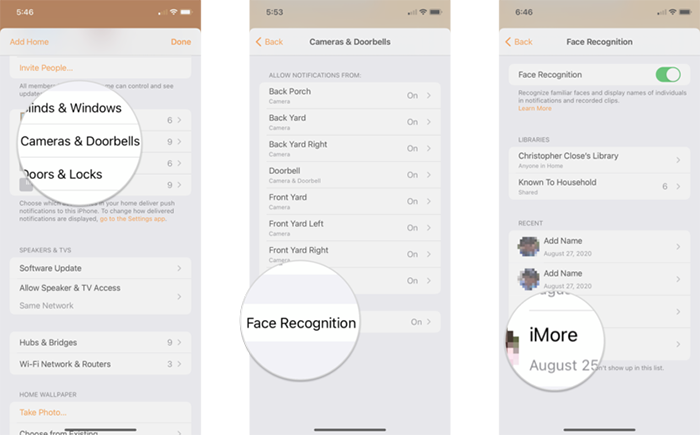
- renommez-le, activez ou désactivez Cacher les notifications ou encore effacez son visage de la liste.
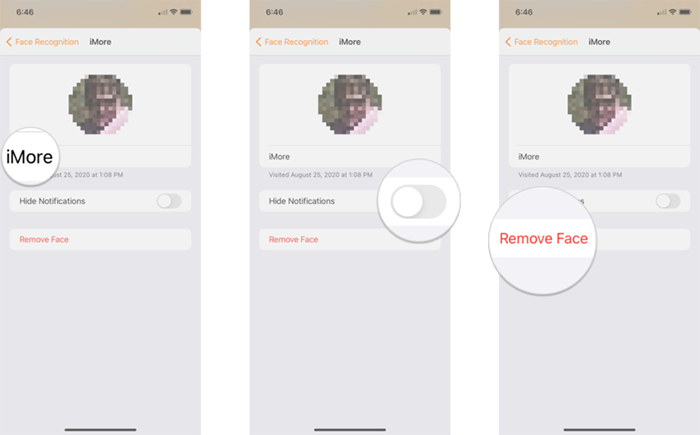
Gérer les visages inconnus
Vous serez d’accord pour dire qu’il n’y a pas que des amis ou la famille qui sonnent à votre porte. En effet, il peut y avoir des livreurs ou tout autre service. Il suffit aussi que ce soit la 1re fois que votre ami rencontre votre caméra de surveillance ou sonnette vidéo.
Ces nouveaux visages peuvent également être gérés.
- allez à Maison > Maison > icône de la maison > Réglages de Maison > Caméras & sonnettes > Reconnaissance faciale ;
- tapotez sur une reconnaissance inconnue : Ajouter un nom ;
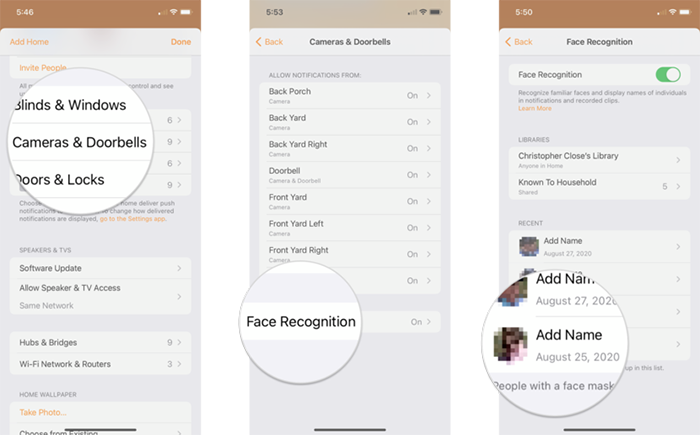
- renommez-le ou effacez son visage de la liste ;
- validez avec Fait, si vous ne l’avez pas supprimé.
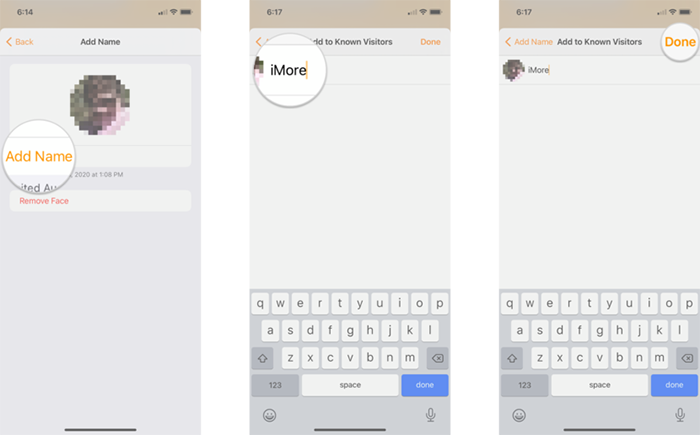
En supprimant un visage, vous empêchez la caméra de se souvenir de lui. Cela peut être utile pour une personne que vous ne reverrez plus.
Comment ça fonctionne ?
La reconnaissance faciale fonctionne en local. Aucun serveur ne va stocker ou analyser le visage de vos visiteurs.
En effet, votre caméra, grâce au concentrateur, va analyser les visages et les associer aux photos présentes dans votre application Photos.
De plus, lorsqu’un visage inconnu est renommé, le système va pouvoir s’en souvenir. Il va petit à petit apprendre.
Ainsi, les notifications que vous recevrez vous indiqueront le nom de la personne. Fini les surprises !
HomeKit Secure Video offre de nouvelles fonctionnalités aux caméras compatibles. Ici, nous avons parlé de la reconnaissance facile, mais il y a aussi la configuration et délimitation de la zone de surveillance.



